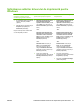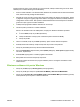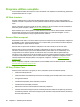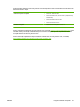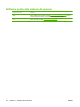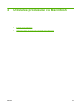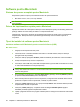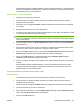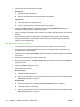HP LaserJet M9040 / M9050 MFP User Guide
7. Selectaţi tipul de conexiune din lista verticală.
Rendezvous
a. Selectaţi din listă echipamentul.
b. Dacă nu este deja detectat, selectaţi modelul de imprimantă.
Imprimare IP
a. Introduceţi adresa IP a echipamentului.
b. Dacă nu este deja detectat, selectaţi modelul de imprimantă.
8. Faceţi clic pe Add (Adăugare). Va apărea caseta de dialog Installable Options (Opţiuni
instalabile). Selectaţi opţiunile echipamentului utilizat.
9. Pentru a vă asigura că software-ul este instalat corect, tipăriţi o pagină de test din orice program
software.
Dacă instalarea eşuează, reinstalaţi. Dacă şi reinstalarea eşuează, pentru ajutor consultaţi
instrucţiunile de instalare, ultimele fişiere readme de pe CD-ul echipamentului sau fluturaşul
existent ín cutia echipamentului.
Mac OS X V10.3 şi versiunile ulterioare
1. Conectaţi cablul de reţea íntre serverul de imprimare HP Jetdirect ş
i un port de reţea.
2. Introduceţi CD-ul ín unitatea CD-ROM. Dacă CD-ul nu porneşte automat, faceţi dublu clic pe
pictograma CD-ului de pe desktop.
3. Faceţi dublu clic pe pictograma Installer (Utilitar de instalare) din dosarul utilitarului de instalare
HP LaserJet.
4. Respectaţi instrucţiunile de pe ecranul calculatorului.
5. Din meniul Apple, faceţi clic pe System Preferences (Preferinţe sistem) şi apoi pe Print & Fax
(Imprimare şi fax).
6. Faceţi clic pe Add (Adăugare) sau pe +.
7. Selectaţi tipul de conexiune.
Browser implicit
a. Selectaţi din listă echipamentul.
b. Dacă nu a fost detectat íncă niciun model de imprimantă, selectaţi unul din caseta verticală
Print Using (Imprimare cu ajutorul).
IP imprimantă
a. Din lista verticală Protocol, selectaţi HP Jetdirect Socket (Soclu HP Jetdirect).
b. Introduceţi adresa IP a produsului.
c. Dacă nu a fost detectat íncă niciun model de imprimantă, selectaţi unul din caseta verticală
Print Using (Imprimare cu ajutorul).
66 Capitolul 4 Utilizarea produsului cu Macintosh ROWW